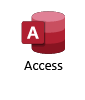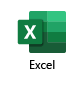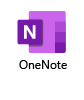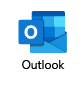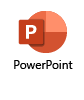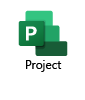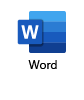Az Office 2016 használata esetén új és továbbfejlesztett funkciókhoz jut. Az alábbiakban további tudnivalókat talál.
Ha csak most ismerkedik az Office-szal vagy egy adott appal, olvassa el az Office 2016 rövid útmutatóit. Ha érdekli, hogy miért érdemes frissítenie az Office 2016-ra, nézze meg ezt a videót.
Ha részletesebben szeretné tudni, hogy egy app milyen újdonságokat tartalmaz, kattintson alább az ikonjára.
|
Közös szerkesztés Word és PowerPoint Egy időben dolgozhat másokkal közösen ugyanazon a dokumentumon, bármilyen eszközről. További információ a közös szerkesztésről a Wordben és a PowerPointban |
Egyszerűsített megosztás Word, PowerPoint és Excel A menüszalag Megosztás gombjára kattintva egyszerűen megoszthatja tartalmait közvetlenül az Office-dokumentumokból. Megnézheti, hogy kiknek van hozzáférésük egy adott dokumentumhoz, kik dolgoznak éppen a dokumentumban, és a saját dokumentumainak szerkesztési engedélyeit bármikor módosíthatja. További információ a megosztásról a Wordben, a PowerPointban és az Excelben |
Megosztott jegyzetfüzetek OneNote Egyetlen helyre gyűjtheti az összes fontos információt (például fényképeket, videókat, képernyőkivágásokat, rajzokat stb.), közösen dolgozhat másokkal, és figyelemmel követheti, amint az app másodpercek alatt szinkronizálja a módosításokat. További információ: OneNote-jegyzetfüzet megosztása másokkal |
|
Valós idejű gépelés Word Amikor másokkal egy időben szerkeszti ugyanazt a dokumentumot, nyomon követheti, hogy a többiek hol dolgoznak, és módosításaikat azonnal láthatja. |
Modern mellékletek Outlook A legutóbbi elemek közül dokumentumokat csatolhat az e-mailekhez, és megoszthatja őket a címzettekkel a OneDrive-ról vagy a SharePointból. A megosztási engedélyeket beállíthatja úgy, hogy minden címzett hozzáférjen a csatolt fájlokhoz az app elhagyása nélkül. További információ: Fájlok e-mailekhez csatolása |
Levelek válogatása Outlook Az Átnézendők funkció megtanulja fontosság szerint kategorizálni a leveleket, majd a kevésbé fontos üzeneteket külön mappába helyezi (de továbbra is napi összefoglalót ad, így Ön nem marad le semmiről). Utazás közben is kihasználhatja ezt a lehetőséget a Szűrt levelek mappa segítségével. További információ: Alacsony prioritású üzenetek rendezése az Átnézendők funkcióval |
|
Továbbfejlesztett verzióelőzmények Word, PowerPoint és Excel A másokkal való közös szerkesztés közben hivatkozhat a dokumentumok előző állapotaira és korábbi piszkozataira. További információ: Az Office-fájlok korábbi verzióinak megtekintése |
Előrejelzés egy kattintásra Excel Egyetlen kattintással készíthet előrejelzési diagramokat, amelyek előzményadatokon alapulnak, és jövőbeli trendeket jósolnak meg. Ez az új funkció az iparági szabványnak számító exponenciális simító (ETS) algoritmus használatával nyújt megbízható előrejelzési adatokat. További információ: Előrejelzés készítése |
Új diagramtípusok Word, PowerPoint és Excel Pénzügyi vagy hierarchikus adatokat ábrázolhat, és kiemelheti az adatok statisztikai tulajdonságait a következő új diagramtípusokkal: fatérkép, vízesés, Pareto, hisztogram, doboz és többszintű gyűrű. |
|
Adatforrás-információk exportálása az Excelbe Access Az Access-alapú adatbázis-alkalmazásokból az Excelbe viheti át referenciaként az összes csatolt adatforrás listáját. További információ: Csatolt adatforrás-információk exportálása az Excelbe |
Rugalmasabb ütemtervek Project Nemcsak több ütemtervet használhat a munka különböző fázisainak vagy kategóriáinak ábrázolására, hanem más és más kezdési és befejezési dátumot adhat meg az egyes ütemterveknek, és így világosabb átfogó képet festhet az érintett munkáról. További információ: Több ütemterv készítése |
Az erőforrás-ütemezés pontosabb szabályozása Project Megbeszéléssel, más néven erőforrás-előjegyzéssel gondoskodhat arról, hogy a korlátozottan rendelkezésre álló erőforrásokat megfelelően és hatékonyan használják a szervezetben. További információ: Erőforrás-előjegyzések |
|
Továbbfejlesztett adatkapcsolatok Visio Professional A diagramok összekapcsolása Excelben lévő adatokkal már csak egy lépés. Győződjön meg arról, hogy az Excel egy-egy oszlopában lévő értékek és a diagram egy-egy szövege között egy-az-egyhez megfelelés van, majd egyszerűen kattintson az Adatok lapon a Gyors importálás gombra. |
Modern alakzatok Visio Kihasználhatja a számtalan átalakított alakzat előnyeit. A Visio Professional alkalmazás Egyszerű elektromos rendszer sablonja mostantól IEEE szabványnak megfelelő alakzatokat tartalmaz. A Visio Standard alkalmazásban frissültek az Irodai alaprajz sablon alakzatai. Érdemes megnézni az alapdiagramokat is, amelyekkel gyorsan elkezdheti a munkát. |
Windows 10-zel még jobb Word, PowerPoint, Excel, Posta, Naptár és OneNote A mobil Office-appokat kipróbálva azonnal láthatja, hogy miért nyújtanak tökéletes megoldást az útközben végzett hatékony munkára. Segítségükkel bárhol, bármikor eredményesen dolgozhat a dokumentumain, minden Windows 10-es eszközön hűen az eredeti formátumhoz. |
|
Office-témák Word, PowerPoint, Excel, OneNote, Outlook, Access, Project, Visio és Publisher Kedvére választhat az Office-témák közül. A Sötétszürke téma kontrasztos megjelenést biztosít, amely nem terheli a szemet. A Színes téma modern, friss külcsínt kínál. A Fehér téma hagyományos Office-megjelenést biztosít. További információ: Váltás másik Office-témára |
Mutasd meg Word, PowerPoint, Excel, Outlook, Project, Visio és Access Egyszerűen, saját szavaival beírhatja az appba, hogy mit szeretne tenni, és a Mutasd meg funkció végigvezeti a folyamaton, sőt, további forrásokat is felajánl. További információ: Műveletek gyors megtalálása a Mutasd meg funkcióval |
Intelligens keresés Word, PowerPoint, Excel és Outlook A Bingen alapuló Intelligens keresés funkcióval ellenőrizheti a tényeket, és utánanézhet szavaknak. Egyszerűen jelölje ki a kérdéses kifejezést a dokumentumban, és a funkció segítségével közvetlenül az olvasóablakban vagy a szerkesztési környezetben jelenítheti meg az internetről a keresési találatokat. További információ: Munkával kapcsolatos háttérismeretek szerzése |
|
OneDrive-integráció Word, PowerPoint, Excel, OneNote és Outlook A OneDrive-on mentve bárhonnan, bármilyen eszközről elérheti Office-dokumentumait, ott folytathatja bennük a munkát, ahol abbahagyta, együtt dolgozhat másokkal irodai vagy otthoni gépén, de akár útközben is. További információ: Dokumentumok mentése online |
Skype-integráció A Skype-pal bejelentkezve együttműködhet másokkal csevegéssel, hanggal/videoképpel vagy képernyőmegosztó funkciókkal. A Skype Vállalati mobilappal akár útközben is bekapcsolódhat online értekezletekbe. Megnézheti, ki van online állapotban, csevegőüzeneteket küldhet értekezlet-résztvevőknek, és követheti, ha az előadó megosztja a képernyőjét – és mindezt táblagépről vagy telefonról. |
Platform- és eszközfüggetlenség Word, PowerPoint, Excel, OneNote és Outlook Egyszerűen válthat egyik eszközről a másikra anélkül, hogy lemaradna valamiről. Office-dokumentumait megtekintheti és szerkesztheti Windows-, Android- és Apple-eszközökön is. Minden eszközön azonos környezetben, jól ismert felhasználói felületen véleményezheti, szerkesztheti, elemezheti és mutathatja be dokumentumait. |